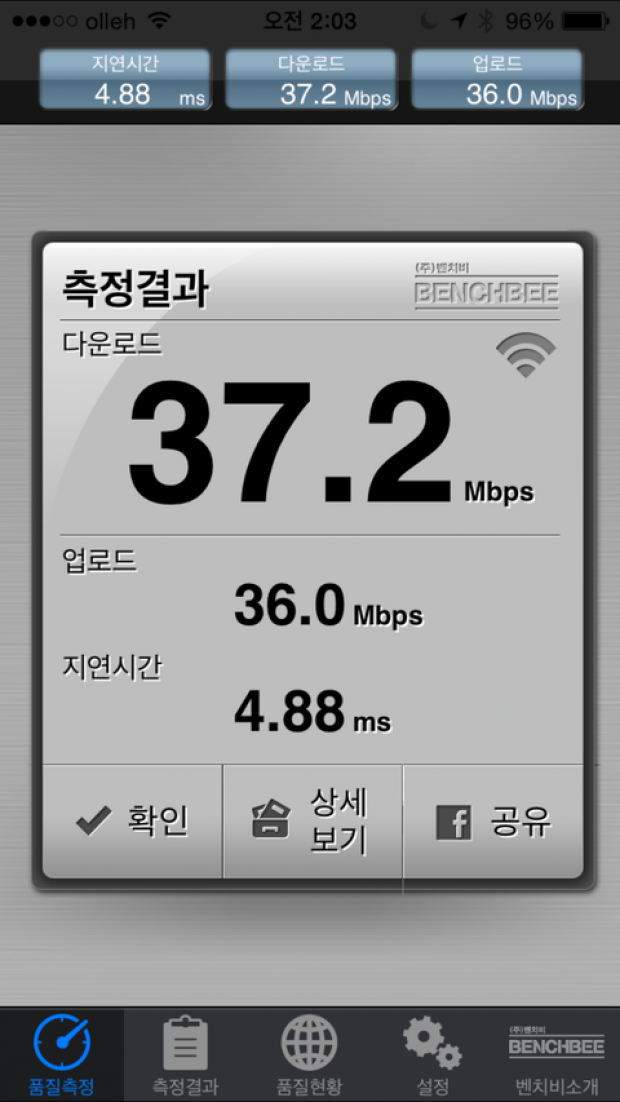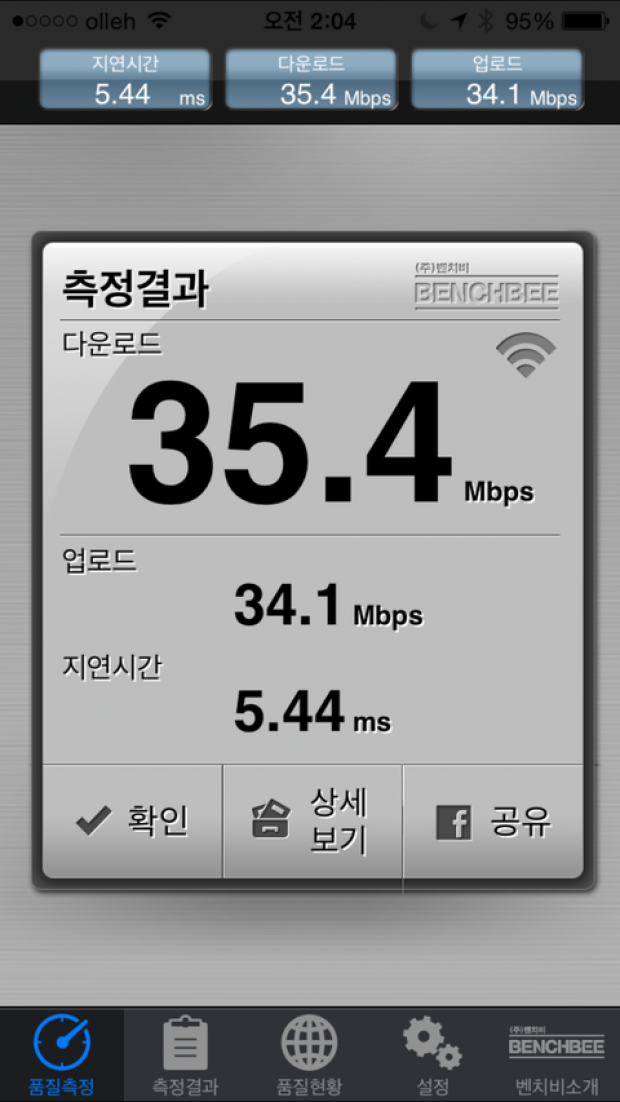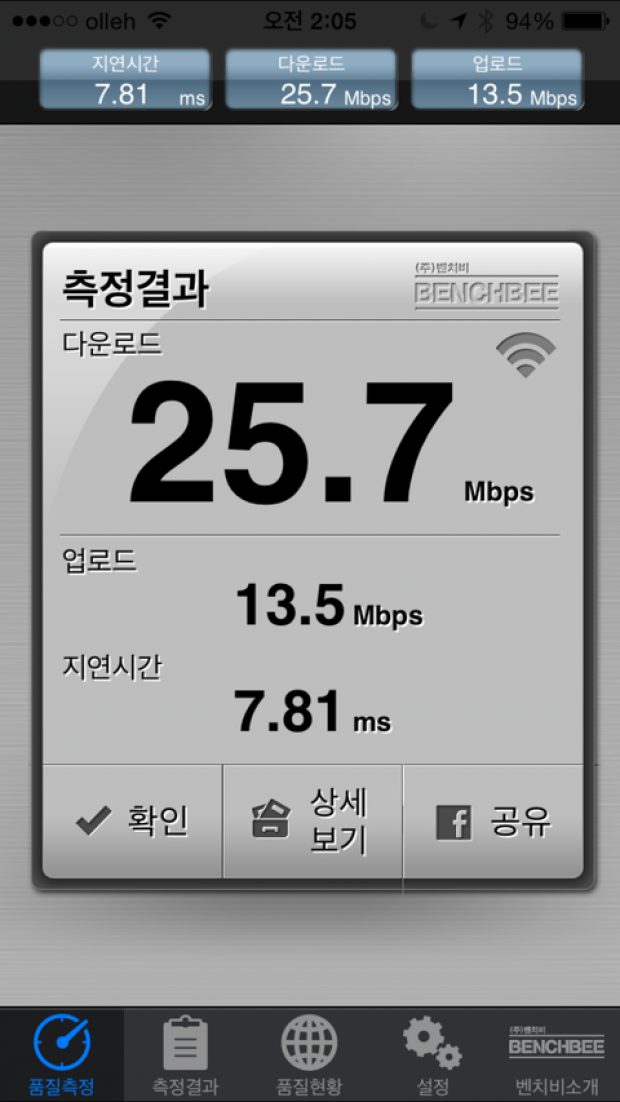저렴한 공유기, 디링크 DIR-550A 후기를 남겨볼까 한다.
그동안 아이피타임 제품만 사용해왔는데 이번에 PC사랑 블로거 기자 자격으로 체험할 수 있게 됐다.
그렇지 않아도 한번 사용해보고 싶었던 디링크 제품이라
저렴한 공유기임에도 불구하고 기대가 크다.
디자인, 설치 과정, 전용 앱, 그리고 인터넷 속도에 대한 이야기를 써 내려가련다.
DIR-550A 스펙

디링크 DIR-550A는 브로드컴 BCM5357 칩셋을 사용한다.
유선 100Mbps 속도의 3포트 LAN과 1포트 WAN,
무선은 IEEE 802.11b/g/n을 지원한다.
울트라 임베디드 안테나로 좌우 360도, 상하 360도로 넓은 커버리지를 지배한다.
원통형 상자가 독특하다.

참 특이한 상자 디자인이다.
동글동글 원통형 디자인이 필통 같아 보인다.

상자 측면엔 제품에 관한 특징과 앱 설치 안내, AS 센터 안내 정보를 볼 수 있다.

위 뚜껑을 열면 바로 DIR-550A를 볼 수 있다.
자, 이제 다 꺼내보자.

대부분의 공유기가 그렇듯 구성품은 매우 간단하다.
본체, 전원 어댑터, 랜 케이블, 설명서가 전부.
원통 디자인

디링크 DIR-550A의 디자인은 원통형이다.
보통 사각형의 넓적한 것을 생각했던 내겐 참신한 디자인이 아닐 수 없다.
이렇게 생긴 이유는 울트라 임베디드 안테나를 탑재했기 때문이다.
좌우 360도, 상하 360도로 넓은 커버리지를 지배하는 안테나를 탑재하려면 이렇게 생겨야 한단다.
사진으로는 좀 크게 나온 듯하지만, 실제 모습은 아담한 편이다.
전면엔 전원 상태와 작동 상태를 알려주는 LED가 자리한다.

뒤편까지 둥글둥글한 모습은 아니다.

후면엔 랩 포트가 자리하며, 뚝 튀어나온 모양새다.
랩 포트는 총 4개로 3개는 PC와 티비를 연결하여 사용할 수 있으며,
나머지 하나는 WAN 포트로 사용된다.
이 중에 3번 포트는 IPTV 전용으로 셋톱박스와 바로 연결하여 사용 가능하다.
미리 세팅이 되어 있기에 따로 손 댈 필요도 없다.
랜 포트 아래엔 리셋 스위치와 전원부가 자리한다.

윗면 디자인이다.
원형이지만 뒤쪽은 툭 튀어나온 물방울 형태다.

아랫면엔 방열구가 자리한다.
윗면에 자리한 방열구와 아랫면의 방열구를 통해 기기 안쪽에 발생되는 열기를 배출시킬 수 있다.
원터치 앱!


디링크 DIR-550A는 초보자도 편리하게 공유기를 설정할 수 있도록 전용 앱을 지원한다.
디링크를 인터넷 선에 연결하고서 스마트폰 Wifi로 잡은 후, 앱을 실행하면 상세 설정이 가능하다.
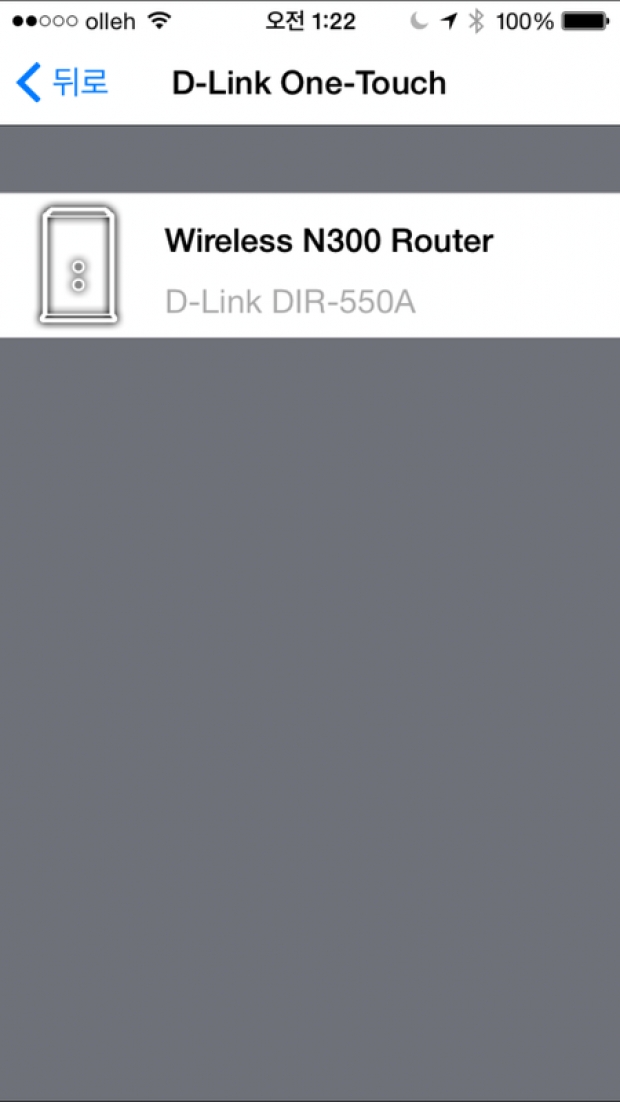
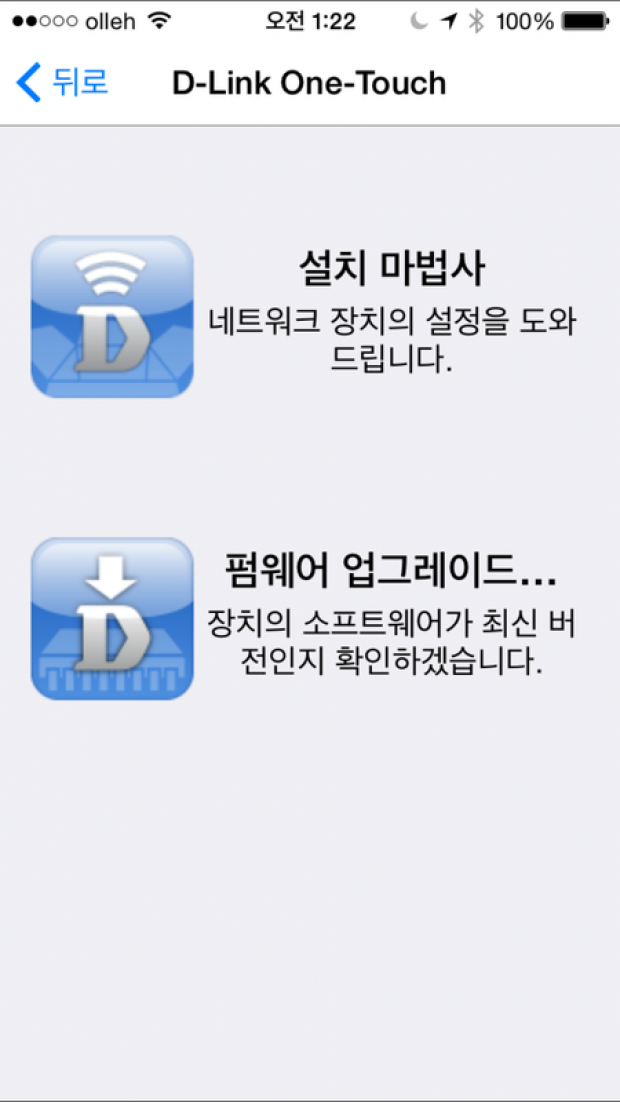
어떤 공유기를 설정할 것인 지 선택한다.
그 뒤 설치 마법사를 진행할 것인지,
펌웨어를 업그레이드할 것인지 고르면 된다.
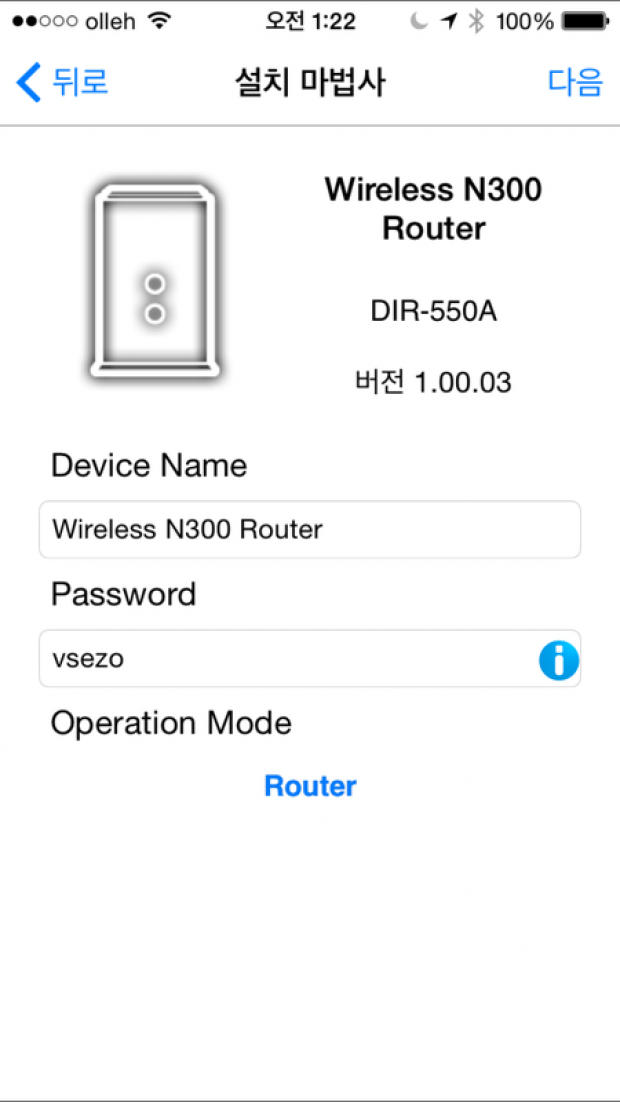
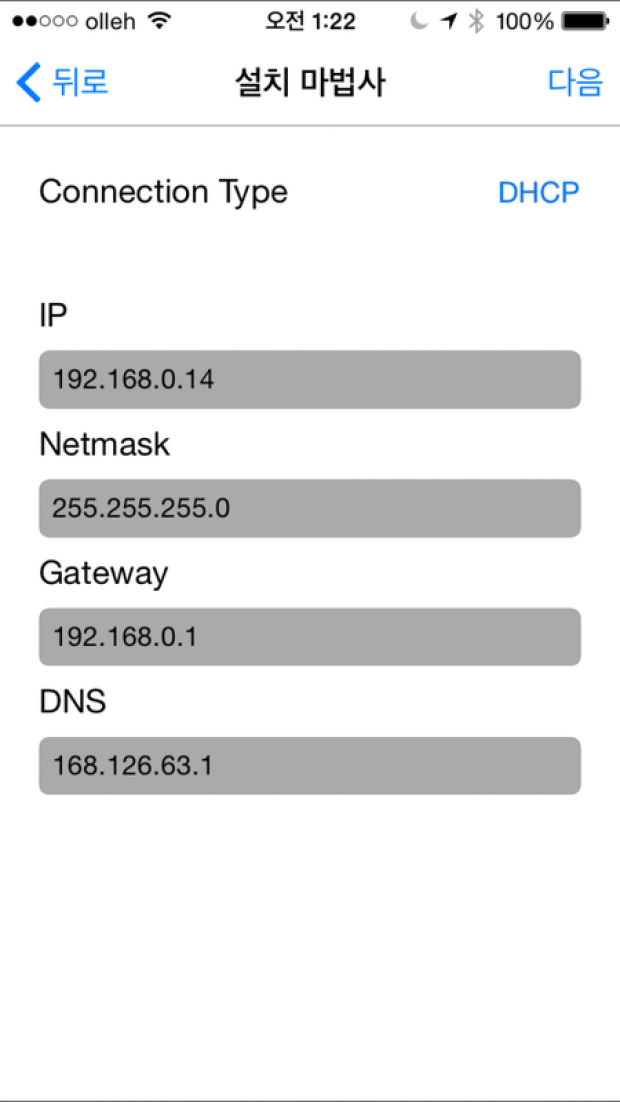
공유기 이름 및 패스워드를 설정하여 개인화 시킨다.
이 부분은 굉장히 신경 써서 설정해야 한다.
잘 설정하여 타인이 공유기를 맘대로 사용할 수 없게 만들어야 한다.
그렇지 않으면 개인 정보 유출 등 괜히 골머리 썩을 수 있다.
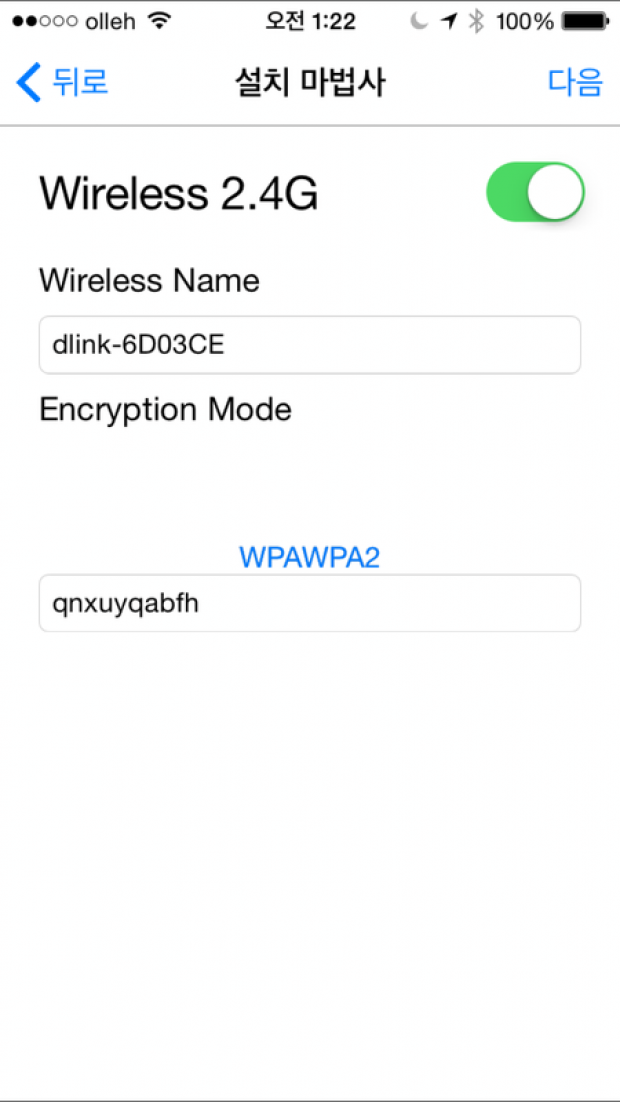
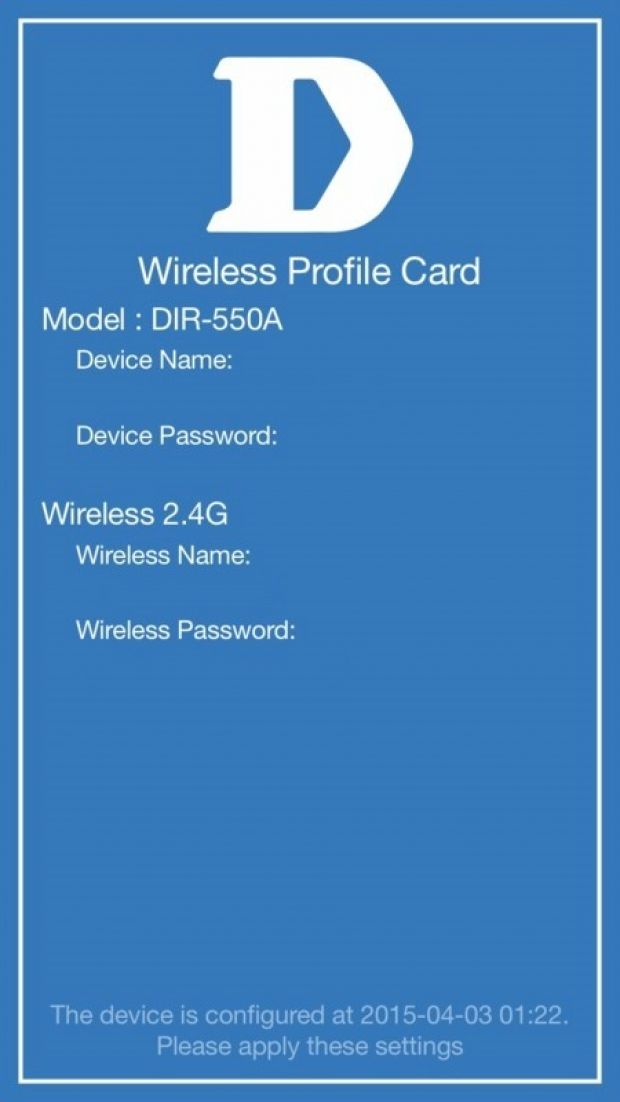
기기의 이름과 비밀번호를 설정했다면,
이젠 와이파이 접속에 관한 설정을 해야 한다.
WiFi 이름 및 비밀번호를 적고서 다음을 누르면 끝이다.
모든 설정이 끝나면 설정과 관련된 모든 사항을 이미지로 앨범에 저장해주니
행여 이름이나 비밀번호를 잊어버릴까 걱정하지 않아도 된다.
관리자 설정화면
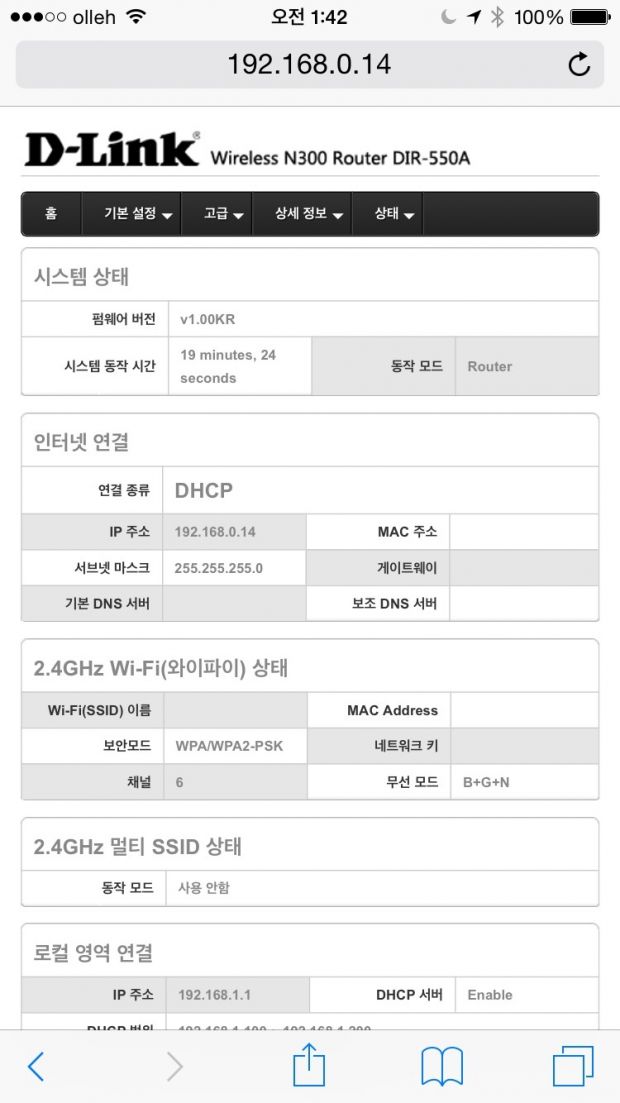
관리자 화면 인터페이스는 컴퓨터로 보지 않고,
스마트폰으로 보더라도 충분히 설정 가능한 인터페이스를 갖췄다.
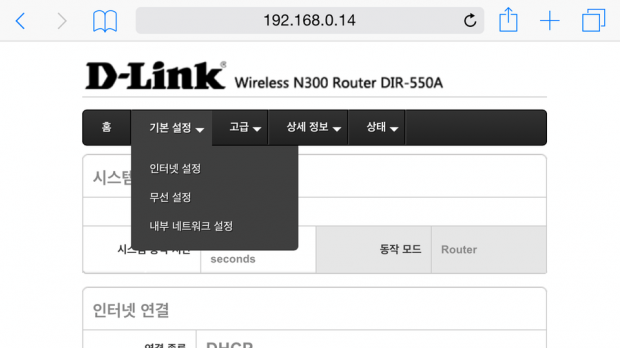
첫 번째 메뉴는 인터넷과 무선, 내부 네트워크에 관한 설정에 관한 것이다.
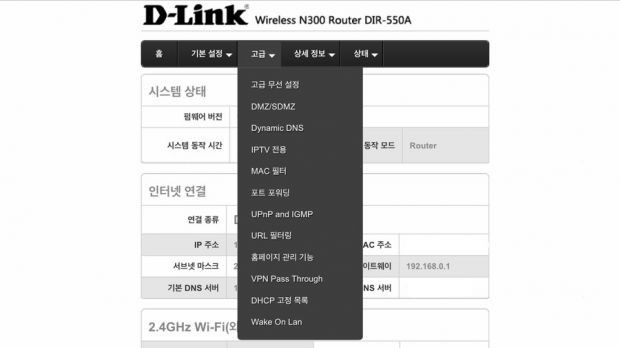
두 번째 메뉴는 고급 사용자들을 위한 메뉴로 포트 구성과 DHCP 등
여러 가지 세부 설정이 가능하다.
초보자라면 와이파이 설정만 마치면 별도로 설정할 게 없지만,
좀 더 다양한 기능들을 구현하려면 이 메뉴를 이용해야 한다.
인터페이스가 심플하기 때문에 쉽게 조작할 수 있을 것이다.
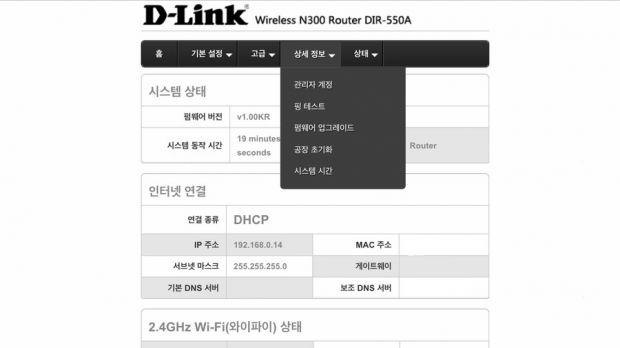
세 번째 메뉴는 기기에 관한 것이다.
관리자 계정을 설정하거나 초기화, 펌웨어 업그레이드와 같은 설정이 가능하다.
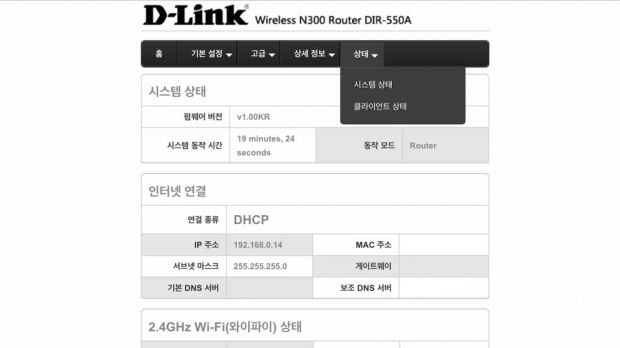
마지막으로 공유기 상태를 체크할 수 있는 메뉴다.
인터넷 속도 체크

옛말에 생긴 대로 논다는 말이 있다.
이 녀석이 딱 그러하다.
동글동글한 원통형 디자인은 그냥 만들어진 것이 아니다.
상하좌우 360도 커버리지를 점령(?) 하기 위한 방책이다.
동급 공유기보다 20% 향상된 신호를 내뿜는다고 하니 가정집에서 사용하기 참 좋아뵌다.
무선 와이파이는 802.11N을 지원하여 300Mbps 급 속도를 제공한다.